كيفية استخدام إطارات iFrames مع WordPress؟
نشرت: 2021-02-17إذا كان لديك موقع ويب وكنت على وشك مشاركة محتوى ليس ملكك ، فانتظر وفكر لثانية.
تعد مشاركة محتوى الآخرين أمرًا خطيرًا حيث يمكن أن يكون لها تداعيات قانونية. ناهيك عن أن تحميل الملفات الثقيلة ، مثل مقاطع الفيديو ، يمكن أن يبتلع خطة الاستضافة الثمينة الخاصة بك.
إذن ، هل هناك موقف يربح فيه الجميع ، حيث يمكنك إضافة محتوى دون مواجهة هذه المشاكل؟
نعم ، الحل هو إطارات iFrames. باستخدام iFrames ، يمكنك بسهولة تضمين الملفات ومقاطع الفيديو والمحتويات الأخرى على موقعك. علاوة على ذلك ، فإن مشاركة المحتوى في الإجراءات القانونية أو مساحة الخادم لديك لم تعد مصدر قلق.
لا تقلق إذا كنت لا تعرف كيفية استخدام iFrames مع WordPress. يحتوي هذا الدليل على ثلاث طرق سهلة لمساعدتك.
لكن أولاً ، لنبدأ بالمقدمة:
جدول المحتويات
- ما هو إطار iFrame؟
- لماذا يجب عليك استخدام إطارات iFrames؟
- 1. حفظ التخزين وعرض النطاق الترددي
- 2. تجنب قضية حقوق التأليف والنشر
- 3. التزامن التلقائي
- كيفية استخدام إطارات iFrames مع WordPress
- الطريقة 1: استخدام كود التضمين من المصدر وإضافة iFrame
- الطريقة 2: استخدام البرنامج المساعد WordPress لاستخدام iFrame
- الطريقة الثالثة: إنشاء كود iFrame يدويًا وتضمينه في WordPress
- ملاحظة خاصة
- استنتاج
- أسئلة مكررة
- س: كيف يتم تضمين فيديو iFrame في WordPress؟
- س: لماذا لا يجب عليك استخدام iFrames؟
ما هو إطار iFrame؟
يعد iFrame طريقة أسهل لتضمين مقاطع الفيديو ومحتوى أحد مواقع الويب في موقع ويب آخر. لا يلزم أن يكون الفيديو والمحتوى ملكًا لك لعرضهما على موقعك. لا تحتاج حتى إلى تحميل الملفات ومقاطع الفيديو على موقعك. توفر هذه الميزة مساحة التخزين على الخادم الخاص بك وتبقيك بعيدًا عن انتهاك حقوق النشر.
لماذا يجب عليك استخدام إطارات iFrames؟
هناك سببان رئيسيان لاستخدام إطارات iFrame. هم انهم:
1. حفظ التخزين وعرض النطاق الترددي
يضع كل موفر استضافة حدًا لعدد الموارد والتخزين التي يمكنك استخدامها لموقعك. عندما تقوم بتحميل مقطع فيديو أو صوت أو ملفات أكبر ، فأنت تستنفد مواردك دون داع.
عند استخدام iFrames ، يمكنك عرض مقاطع الفيديو والمحتوى من مواقع أخرى دون استضافة الملفات على مكتبة وسائط WordPress الخاصة بك. توفر هذه الميزة مواردك وتحافظ أيضًا على أداء ثابت.
2. تجنب قضية حقوق التأليف والنشر
ميزة أخرى لاستخدام iFrames هي أنه يساعدك على تجنب انتهاك المحتوى المحمي بحقوق الطبع والنشر. بدلاً من تنزيل مقاطع الفيديو / الملفات الخاصة بالآخرين وتحميلها على موقعك ، فأنت تقوم فقط بعرضها باستخدام إطارات iFrames. يعد استخدام إطارات iFrames طريقة أكثر أخلاقية وسهولة لمشاركة المحتوى.
3. التزامن التلقائي
المادتان المذكورتان أعلاه هما المزايا الرئيسية لاستخدام إطارات iFrame. ومع ذلك ، لا نريد تفويت هذه الميزة المهمة أيضًا. عندما يكون هناك تعديل في مقاطع الفيديو أو المحتوى الأصلي ، يكتشفه إطار iframe تلقائيًا. بعد ذلك ، يقوم بإجراء تغييرات على موقعك وفقًا لذلك. طريقة سهلة لتحديث المحتوى ، يجب أن نقول.
كيفية استخدام إطارات iFrames مع WordPress
فيما يلي ثلاث طرق سهلة لاستخدام إطارات iFrames مع WordPress:
الطريقة 1: استخدام كود التضمين من المصدر وإضافة iFrame
تحتوي العديد من المواقع الكبيرة مثل YouTube و Facebook على خيارات تضمين لمحتواها. ستحصل على رمز iFrame فوري تحتاج إلى إضافته إلى موقع الويب الخاص بك.
فيما يلي خطوات استخدام iFrame باستخدام كود التضمين:
- انتقل إلى المصدر حيث تريد نقل المحتوى.
فيما يلي مثال لنسخ كود التضمين لفيديو من YouTube:
- انتقل إلى مقطع فيديو تريد تضمينه من Youtube.
- انقر فوق الزر "مشاركة" أسفل الفيديو.
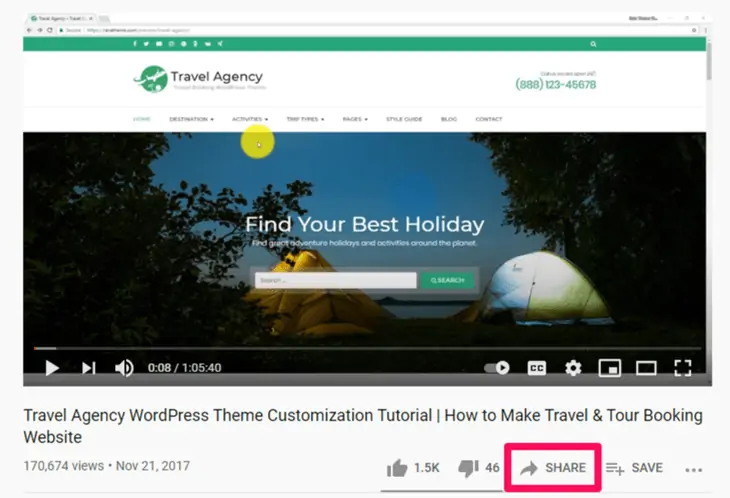
- تنبثق شاشة بها العديد من الخيارات. انقر فوق خيار "تضمين".
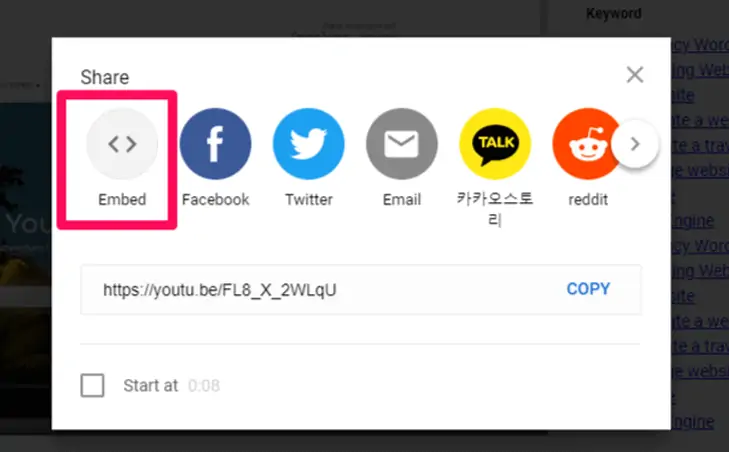
- يُظهر لك YouTube رمز التضمين لهذا الفيديو. انسخه.
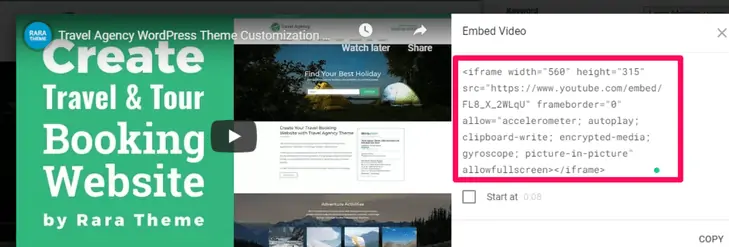
- نوصي أيضًا بتحديد خياري "إظهار عناصر التحكم في المشغل" و "تمكين الوضع المحسن للخصوصية" في الأسفل.
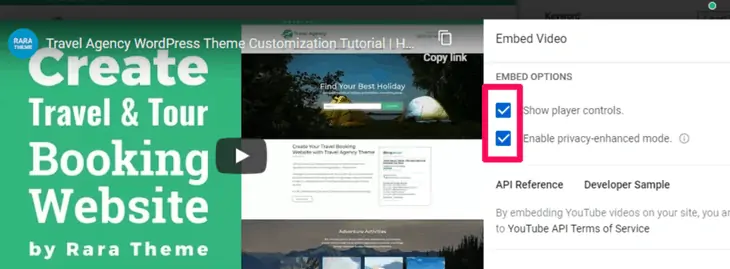
يمكنك الآن لصق الرمز الذي نسخته للتو في منشورك. من أجل هذا:
- انتقل إلى لوحة تحكم WordPress الخاصة بك.
- انتقل إلى خيار "الصفحات" وانقر على خيار "إضافة جديد". يمكنك اختيار إضافة الرمز على الصفحة / المنشور الموجود أيضًا.
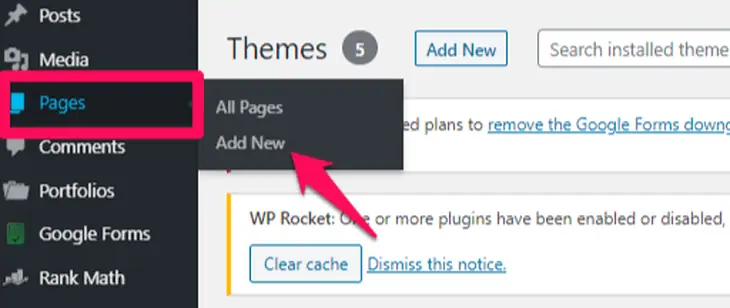
- أضف كتلة HTML على صفحتك.
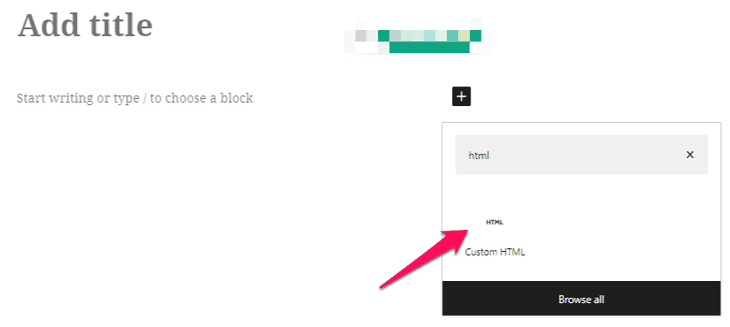
- الآن ، الصق كود التضمين الذي نسخته سابقًا على هذه الكتلة.
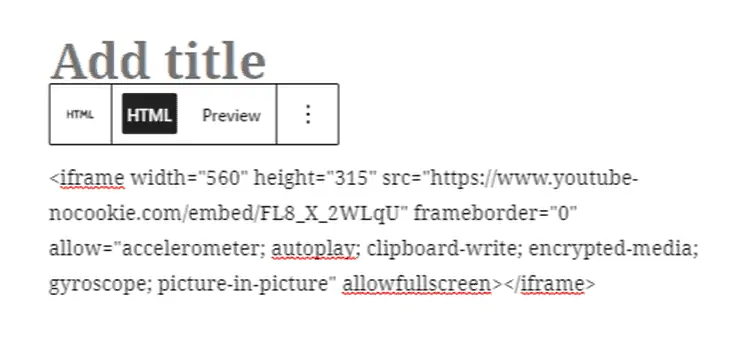
- يمكنك بعد ذلك معاينة التغييرات. تحقق مما إذا كان التضمين يعمل بشكل كافٍ.
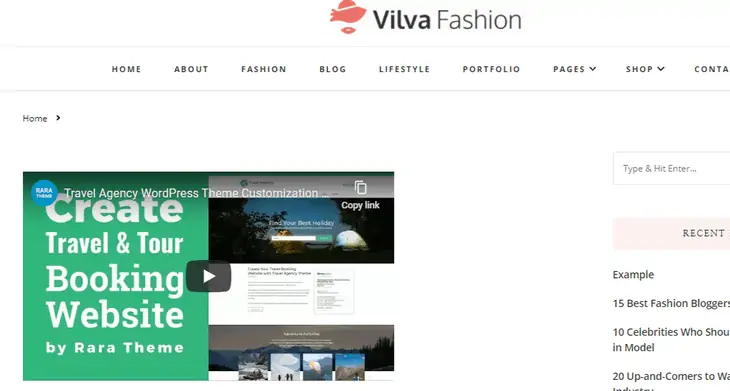
ملاحظة: إذا كنت تستخدم محررًا كلاسيكيًا على WordPress ، فيمكنك لصق رمز التضمين في خيار عرض "النص". ومع ذلك ، فإن تبديل طرق العرض بين "مرئي" و "نص" يمكن أن يسبب مشاكل مع كود iFrame المضمن.
الطريقة 2: استخدام البرنامج المساعد WordPress لاستخدام iFrame
تسمح لك الطريقة الأولى بتضمين المحتوى فقط من تلك المواقع التي توفر رمز التضمين. ومع ذلك ، باستخدام هذه الطريقة الثانية ، يمكنك استخدام iFrame وتضمين المحتوى من أي مصدر. نوصي باستخدام المكون الإضافي iFrame لهذا الغرض.

- انتقل إلى لوحة تحكم WordPress الخاصة بك.
- انتقل إلى خيار "الإضافات" على اللوحة اليسرى.
- انقر فوق خيار "إضافة جديد".
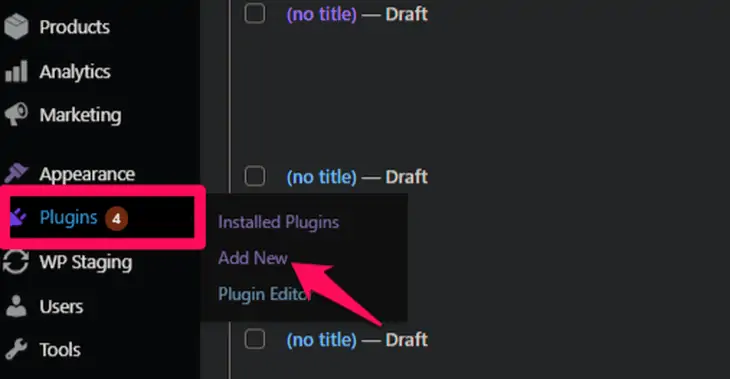
- ابحث عن المكون الإضافي iframe وقم بتثبيته وتنشيطه.
- بعد التنشيط ، يمكنك استخدام المكون الإضافي دون أي إعداد إضافي.
- انتقل إلى منشور / صفحة أو أنشئ واحدًا.
- أضف كتلة رمز قصير إلى المحرر.
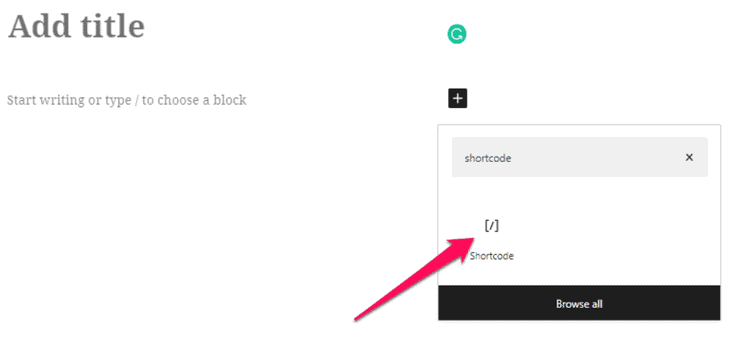
- اكتب الرمز القصير التالي لتضمين رمز iFrame الخاص بك.
[iframe src="URL"]هنا ، تحتاج إلى لصق عنوان URL الخاص بالمحتوى الذي تريد تضمينه في موقعك. سنعرض مثال تضمين خريطة جوجل.
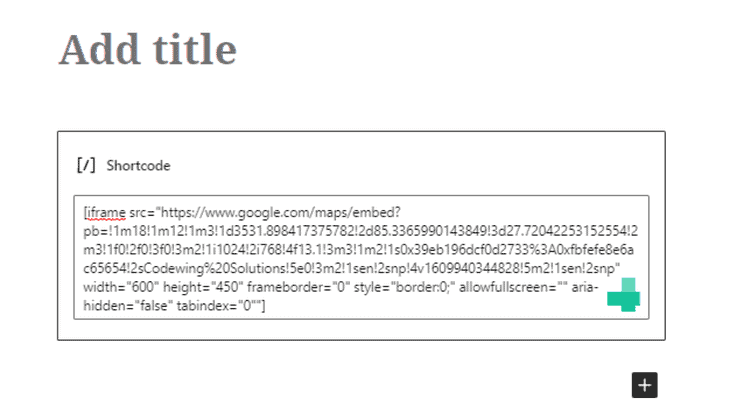
- يمكنك حفظ أو معاينة التغييرات. سيبدو شيئا من هذا القبيل:
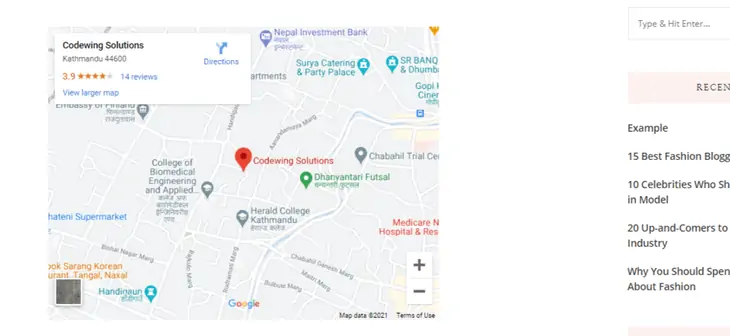
ملاحظة: قد لا يؤدي نسخ عنوان URL إلى حل المشكلة في بعض الأحيان. في هذه الحالة ، انسخ كود التضمين من المصدر. انسخ فقط عنوان URL من هذا الرمز واحذف الباقي.
الطريقة الثالثة: إنشاء كود iFrame يدويًا وتضمينه في WordPress
إذا كنت لا تريد استخدام المكون الإضافي iFrame ، فيمكنك إنشاء كود iFrame يدويًا على النحو التالي:
- انتقل إلى لوحة تحكم WordPress الخاصة بك.
- انتقل إلى منشور / صفحة أو أنشئ واحدًا.
- أضف كتلة "HTML" إلى المحرر.
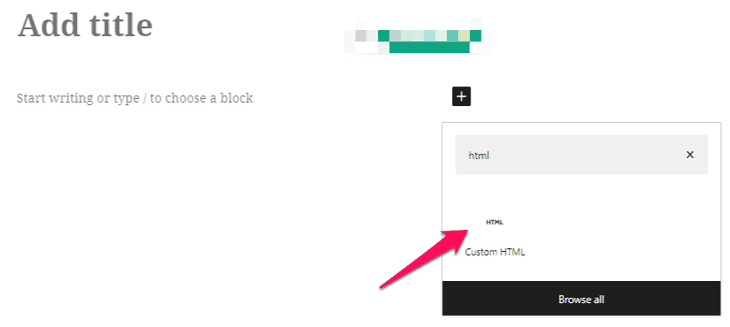
- انسخ والصق الكود التالي.
<iframe src="URL"></iframe>- استبدل قسم "URL" بعنوان URL المباشر للمحتوى الذي تريد تضمينه على موقعك.
فيما يلي مثال على تضمين خريطة Google:
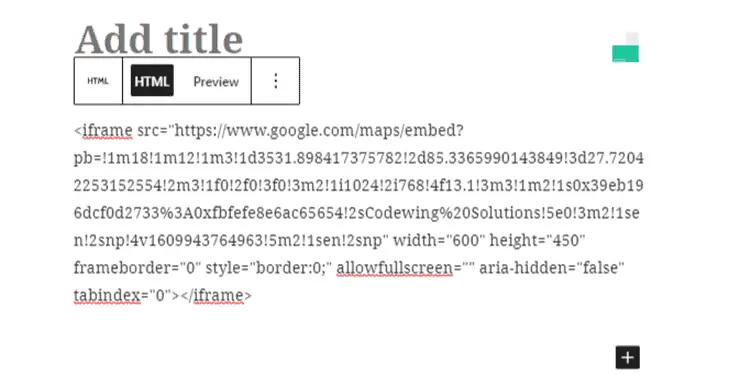
بعد المعاينة ، سيبدو كما يلي:
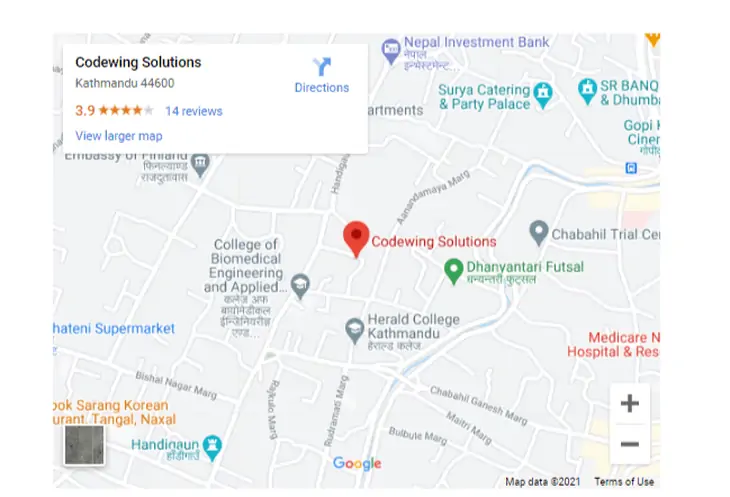
ملاحظة خاصة
في الطريقتين الثانية والثالثة ، يمكنك أيضًا تعيين المعلمات لضبط حجم iFrame على موقعك. على سبيل المثال ، يمكنك ضبط الارتفاع والعرض والمزيد.
فيما يلي بعض المعلمات شائعة الاستخدام:
- العرض: يتيح لك استخدام معلمة العرض ضبط عرض محدد لإطار iFrame بالبكسل.
- الارتفاع: باستخدام معلمة الارتفاع ، يمكنك ضبط ارتفاع نافذة iFrame على موقعك بالبكسل.
- السماح: باستخدام معلمة "السماح" ، يمكنك تعيين سلوك معين كإعداد افتراضي لإطار iFrame الخاص بك. بعض السلوكيات الشائعة هي عرض ملء الشاشة ومعالجة الدفع.
- الأهمية: يتيح لك استخدام هذه المعلمة تحديد وقت تحميل iFrame.
فمثلا:
[iframe src="URL” width="600" height="450" frameborder="0"”]أو،
<iframe src="URL" width="900" height="700" allow="fullscreen"></iframe>استنتاج
يساعد الحفاظ على موقع الويب الخاص بك جذابًا وسهل الاستخدام على تنمية حياتك المهنية عبر الإنترنت. ومع ذلك ، فمن الأفضل أن تلتزم بقواعد ولوائح إدارة الموقع ، وخاصة قانون حقوق النشر. يعد استخدام iFrames مع WordPress طريقة فعالة للقيام بذلك.
تتيح لك إطارات iFrames تضمين مقاطع الفيديو والمحتويات الأخرى مع إبقائك داخل حدود لوائح موقع الويب. باستخدام iFrame ، فإنك تقدم محتوى للآخرين بشكل أخلاقي. أيضًا ، أنت تحفظ سعة تخزين الخادم وعرض النطاق الترددي.
في هذه المقالة ، نظرنا في ثلاث طرق سهلة لاستخدام إطارات iframes مع WordPress. دعنا نعرف اذا كان مفيد
قد ترغب أيضًا في التحقق من كيفية حل خطأ حد ذاكرة WordPress. سيساعدك ذلك على تخصيص المزيد من الذاكرة لـ WordPress الخاص بك ومنع أي أخطاء متعلقة بالذاكرة.
أسئلة مكررة
س: كيف يتم تضمين فيديو iFrame في WordPress؟
يمكنك تضمين فيديو iFrame في WordPress بطريقتين بسيطتين:
• إضافة كتلة HTML إلى المحرر الخاص بك.
• انسخ رابط فيديو التضمين من المصدر والصقه في كتلة HTML في WordPress الخاص بك.
س: لماذا لا يجب عليك استخدام iFrames؟
نظرًا لوجود مزايا لاستخدام iFrames ، فهناك بعض الأسباب التي قد تمنعك من استخدامه. بعض العيوب الشائعة لـ iFrames هي:
• لا تسمح لك جميع مواقع الويب بوضع محتواها في إطارات iFrames.
• قد لا يكون إطار iFrame الذي تقوم بتضمينه مناسبًا لشاشتك. وبالتالي ، تحتاج إلى ضبط الحجم يدويًا.
• يمكن لمواقع HTTPS استخدام iFrame للمحتوى فقط من مواقع HTTPS الأخرى. وبالمثل ، يمكن لمواقع HTTP استخدام iFrame للمحتوى فقط من مواقع HTTP الأخرى.
• استخدام iFrames يجعل موقعك عرضة لهجمات المواقع والبرامج الضارة.
• قد يتسبب استخدام إطارات iFrame في حدوث مشكلات في سهولة الاستخدام.
• قد يتسبب استخدام إطارات iFrame في حدوث مشكلات في تحسين محركات البحث.
